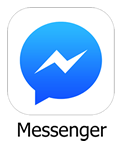Hỏi - Đáp
Giáo viên trả lời:
B1: Bạn hãy vào phần bài họcThiết kế giao diện website bán hàng trực tuyến (Bài 43) thuộc tuần Lập trình HTML5/CSS/Javascript Online => Tuần 3, sau đó vào mục đính kèm để tải tập tin này về máy hoặc bạn có thể tải ở đây:http://hocwebonline.info/attach/slideshow_thuchanh.rar
Giáo viên trả lời:
Màu menu cấp 1 chỉnh ở đoạn CSS này
Giáo viên trả lời:
Bạn nên dùng phần mềm Snagit là hay nhất đó bạn.
MeasureIt:: Add-ons for Firefox - Mozilla Add-ons
Giáo viên trả lời:
+ Thẻ nav là thẻ tạo menu của ngôn ngữ HTML5, trong thẻ này có một thuộc tính id là main_navigation dùng để định ra tên của menu và menu này có sử dụng 2 class : class blue là dùng định màu xanh cho menu, nếu bạn không thích class này thì có thể đổi sang tên class khác trong tập tin CSS, còn class mainmenu dùng để định thuộc tính cho menu
Giáo viên trả lời:
Link download:
Giáo viên trả lời:
Story box là Jquery do người dùng tự viết ra và ta phải cấu hình theo đúng cách mà người lập trình đã viết, Bạn sẽ thấy có một sự khác biệt giữa Storybox và Animate.css là các hiệu ứng của Animate.css chỉ đơn thuần dùng CSS3 không dùng Jquery và chỉ xuất hiện hiệu ứng 1 lần khi vào web còn Storybox hay hơn nó dùng Jquery kết hợp CSS3 và khi ta di chuyển thanh cuộn tới toạ độ đó là nó xuất hiện hiệu ứng. Mỗi thư viện viết ra có cách gọi khác nhau là vậy đó, [data-sb], [data-sb-hide] là do người viết tự định nghĩa thêm trong thư viện Jquery Storybox của họ đó Bạn.
Giáo viên trả lời:
Mặc định DWCS6 đã có sẵn HTML5/CSS3 ta không cần phải cài thêm gì vào cả. Khi nào ta dùng DWCS3 hay DWCS4 thì ta mới cài thêm extension này vào để các bản Dreamweaver này hổ trợ HTML5/CSS3
Giáo viên trả lời:
Đúng rồi bạn, mặc định DWCS6 đã có sẵn HTML5/CSS3 ta không cần phải cài thêm gì vào cả. Khi nào ta dùng DWCS3 hay DWCS4 thì ta mới cài thêm vào.
Giáo viên trả lời:
Có thể máy bạn đang cài chương trình duyệt vi rút do đó nó xoá mất file này. Trước khi crack chúng ta nên tắt các phần mềm diệt virus , sau khi crack xong ta mở lên lại, thường mấy chương trình duyệt vi rut nó gặp crack là nó xoá hết.
Giáo viên trả lời:
Thuộc tính padding-right dùng để tạo khoảng cách từ văn bản tới khung. Nếu ta tăng thuộc tính này lên mà nó không hở ra có nghĩa là đã viết sai CSS chỗ nào rồi. Bạn hãy nén website gửi source qua email để tôi kiểm tra, và chụp cái hình lỗi chỗ trang bạn viết mà nó không chạy để tôi sửa cho bạn.
Giáo viên trả lời:
Khi cài đặt Dreamweaver CS4 thì ta phải cài đặt luôn Extension Manager CS4, thường khi cài nó sẽ hiện lện một hộp thoại và ta sẽ chọn cài tất cả các thành phần kèm theo Dreamweaver CS4. Bạn vào link bên dưới download về cài thử xem có được không. Nếu không được là phải gỡ Dreamweaver CS4 ra cài lại, và trong lúc cài phải chọn cài đặt luôn Extension Manager CS4 (chú ý không được dùng bản Dreamweaver Portable)
Giáo viên trả lời:
Trong tập tin định dạng CSS của menu tại thuộc tính
Giáo viên trả lời:
Link download: http://vietchuyen.edu.vn/soft/fwcs6.rar
Giáo viên trả lời:
ul.MenuBarVertical a: Chỉnh màu của menu khi mới mở menu lên
Giáo viên trả lời:
Công nghệ Spry Menu này là của Dreamweaver, do đó ta phải dùng Dreamweaver để phát sinh ra Code tạo menu này, sau khi Dreamweaver phát sinh ra code rồi thì ta sẽ vào chế độ Code trong Dreamweaver để chỉnh sửa lại Code của nó theo ý thích của mình. Trong vài tuần học kế tiếp bạn sẽ được học cách tạo menu bằng CSS3 và HTML5 lúc đó ta sẽ dùng các script tạo menu và phải dùng Code để chỉnh sửa cho menu mà không dùng Dreamweaver để tạo nữa. Hầu hết các menu hiện nay đều dùng Script cả. Bạn có thể download script tạo menu đa cập này bằng HTML5,CSS3,RWD để tham khảo trước, mai mốt học tới sẽ nhanh hơn.
Giáo viên trả lời:
Đã cập nhập lại link Video, Bạn vào xem lại đi nhé.
Giáo viên trả lời:
Đã sửa lại link video, bạn vào xem lại thử đi nhé
Giáo viên trả lời:
Giáo viên trả lời:
Thuộc tính này chỉ dùng để định khoảng hở lề trái và lề phải dữ liệu của trang web được tải vào bên trong frame.
Giáo viên trả lời:
Phải ghi nhớ 1 đều là nếu trong Recordset ta có dùng lệnh LIMIT 0,5 thì trong lúc lặp lại dữ liệu bằng lệnh Repeat Region ta phải chọn là All Record chứ không được phép chọn bằng 5, nếu không nó sẽ báo lỗi. bạn hãy mở lệnh Repeat Region trong Tab Server Behevior lên kiểm tra lại bạn cấu hình lệnh này có đúng không?
...[Trang trước] ... 34 35 36 37 38